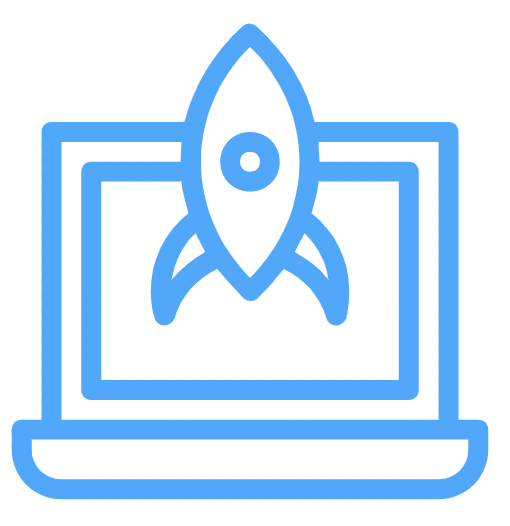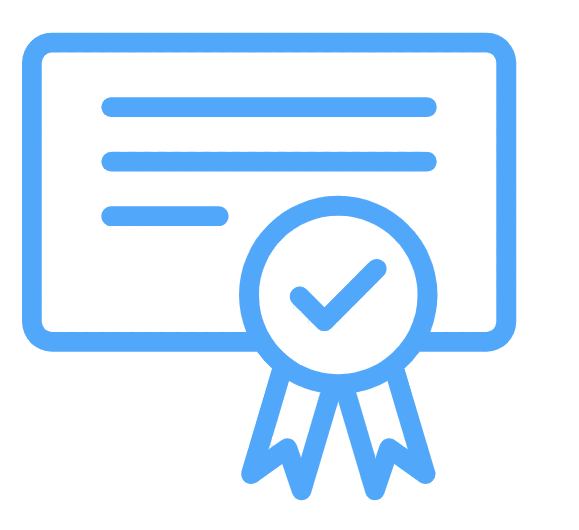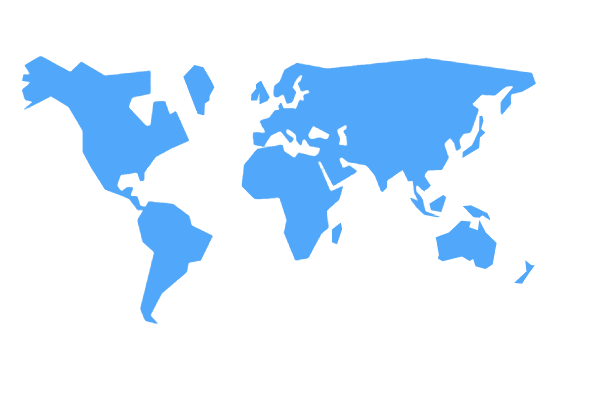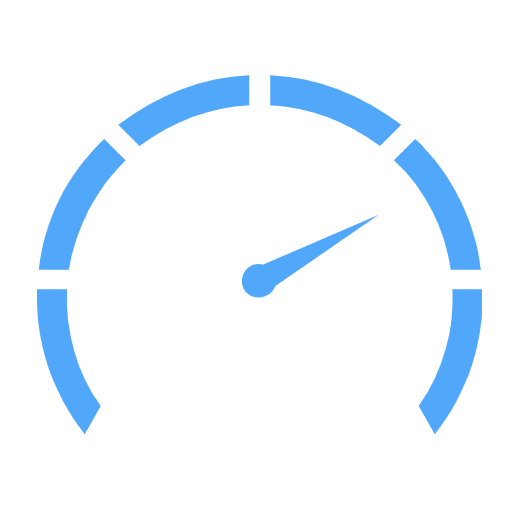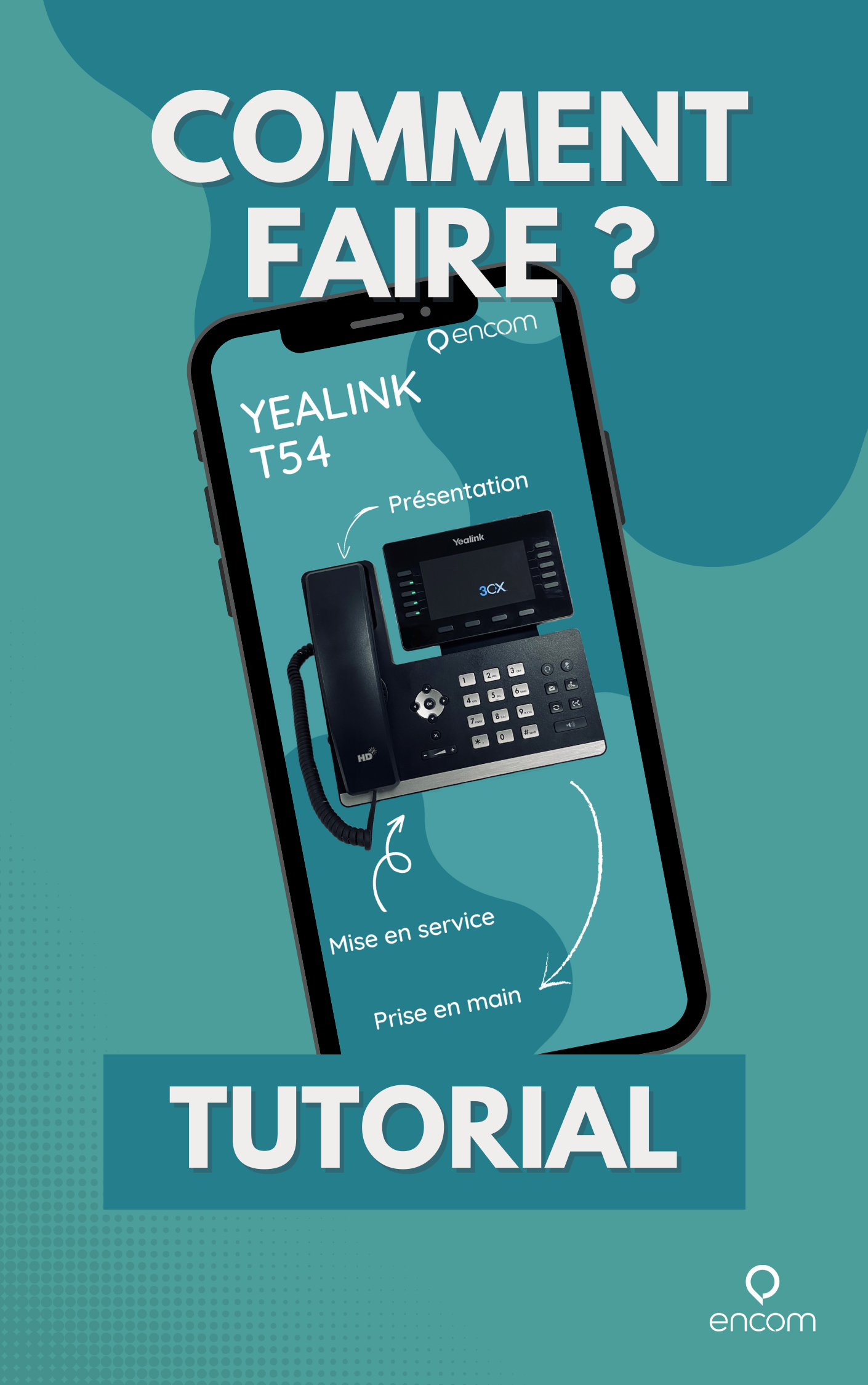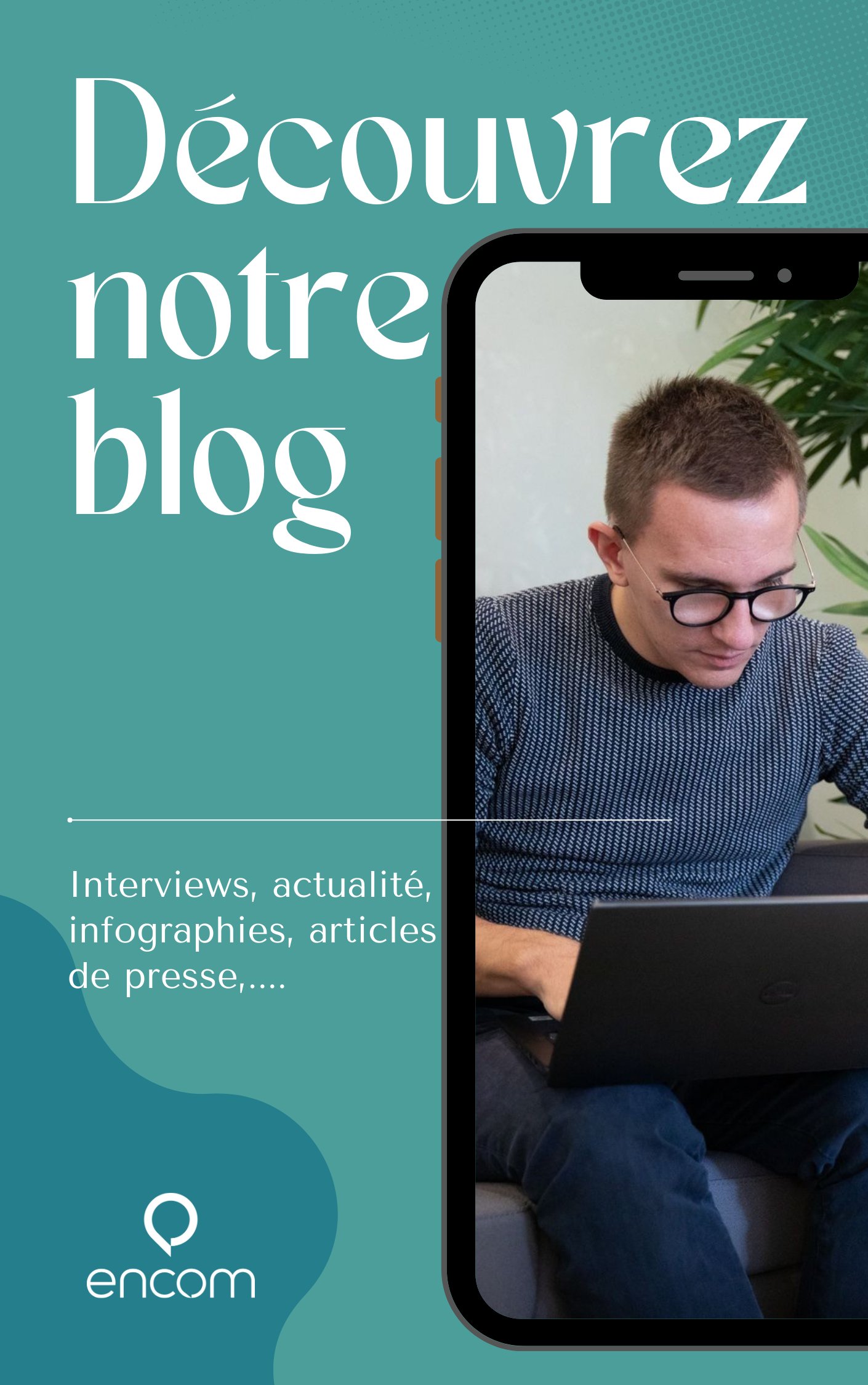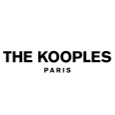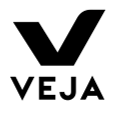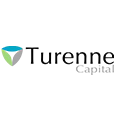Guide
3CX Utilisateurs

Comment régler et résoudre les problèmes de son sur 3CX
Découvrez comment régler et résoudre facilement les problèmes d'entrée et de sortie de son sur 3CX dans ce tutoriel complet. Que vous n'entendiez pas votre correspondant lors des appels ou que votre micro ne fonctionne pas, Justine vous guide pas à pas pour configurer correctement vos paramètres audio. Vidéo tournée sur la V18.
Vous pouvez télécharger le pdf, en cliquant ici : Guide de réglage son 3CX
Comment régler et résoudre les problèmes d'entrée et de sortie de son avec 3CX
Si vous n'entendez pas votre correspondant lors des appels, il est crucial de vérifier les paramètres de sortie et d'entrée du son. Voici comment procéder, étape par étape.
Accéder aux Paramètres Audio
Pour commencer, vous devez accéder aux paramètres audio de 3CX. Voici comment faire :
- Ouvrez l'application 3CX.
- Cliquez sur les trois petits points situés en haut à droite de l'application. Cela ouvre un menu déroulant.
- Sélectionnez "Paramètres" dans ce menu pour accéder aux différentes options de configuration.
- Allez dans la section "Audio et Vidéo". Ici, vous trouverez tous les paramètres relatifs au son et à la vidéo.
Configurer les Paramètres Audio
Une fois dans la section "Audio et Vidéo", vous pouvez commencer à configurer les paramètres pour résoudre les problèmes de son.
Forcer la Sonnerie à Sortir sur les Haut-parleurs du PC
- Dans les paramètres d'appel, cherchez l'option qui permet de définir où la sonnerie doit être diffusée.
- Choisissez de forcer la sonnerie à sortir sur les haut-parleurs du PC si vous préférez que les appels entrants soient audibles via les haut-parleurs et non le casque.
Configurer le Haut-parleur et le Microphone
- Assurez-vous que le haut-parleur pour téléphone est configuré sur votre casque.
Cela garantit que vous entendrez les appels directement dans votre casque, évitant ainsi les interférences d'autres périphériques audio.
- Vérifiez que le microphone sélectionné est celui de votre casque.
Si vous avez une webcam avec un micro intégré, il est essentiel de s'assurer que le micro du casque est utilisé pour une meilleure qualité sonore.
Régler le Volume
- Sélectionnez la bonne sortie son.
Par exemple, choisissez le casque pour le volume de la communication afin d'entendre clairement vos interlocuteurs.
Configurez les enceintes du PC pour la sonnerie lors de la réception d'un appel, ce qui permet de ne pas manquer les appels entrants même si vous n'avez pas votre casque sur les oreilles.
Tester les Paramètres Audio
Pour vous assurer que tout fonctionne correctement, il est important de tester vos paramètres audio.
Test de Communication
- Appelez-vous vous-même en composant *777 sur le clavier de l'application 3CX.
Cette action permet de vérifier que votre microphone et votre haut-parleur fonctionnent correctement. Vous devriez entendre votre propre voix lors de ce test.
Test de Sonnerie
- Testez la sonnerie en composant *888.
Cela simule un appel entrant et vous permet de vérifier que la sonnerie est bien diffusée sur les enceintes ou les haut-parleurs que vous avez configurés.
En Résumé
En suivant ces étapes simples, vous pouvez régler et résoudre les problèmes d'entrée et de sortie de son sur 3CX. Voici un résumé des étapes :
Accédez aux paramètres audio :
- Cliquez sur les trois petits points > Paramètres > Audio et Vidéo.
Configurez les paramètres audio :
- Forcer la sonnerie à sortir sur les haut-parleurs du PC.
- Assurez vous que le haut-parleur et le microphone sont configurés sur votre casque.
- Sélectionnez la bonne sortie son pour le volume de la communication et la sonnerie.
Testez les paramètres audio :
- Appelez-vous en composant *777 pour tester la communication.
- Composez *888 pour tester la sonnerie.
Donnez votre avis sur ce tuto en 2 minutes : https://forms.gle/gKsEUEpqU3UjsbcR7